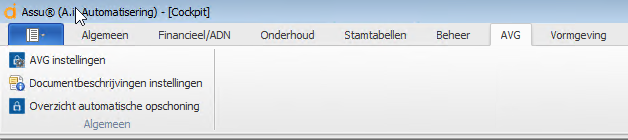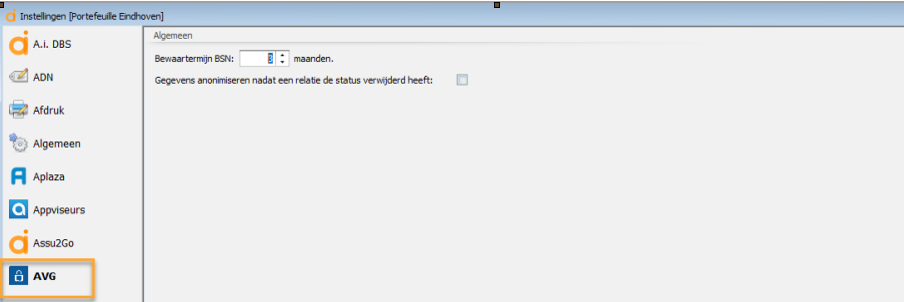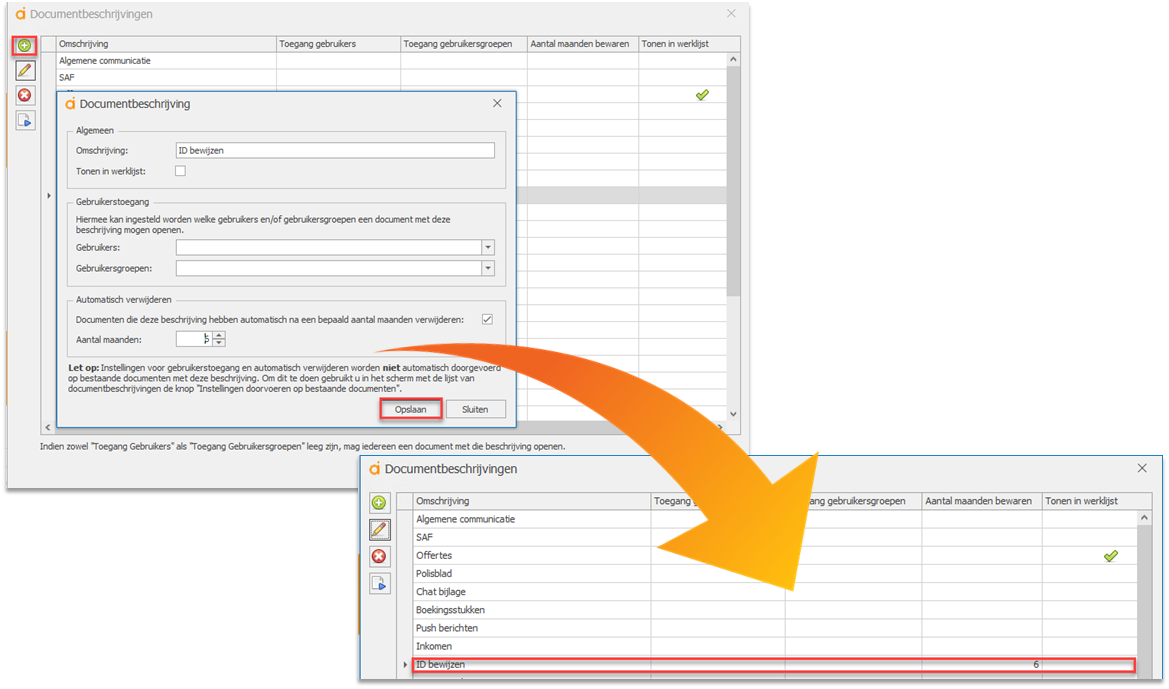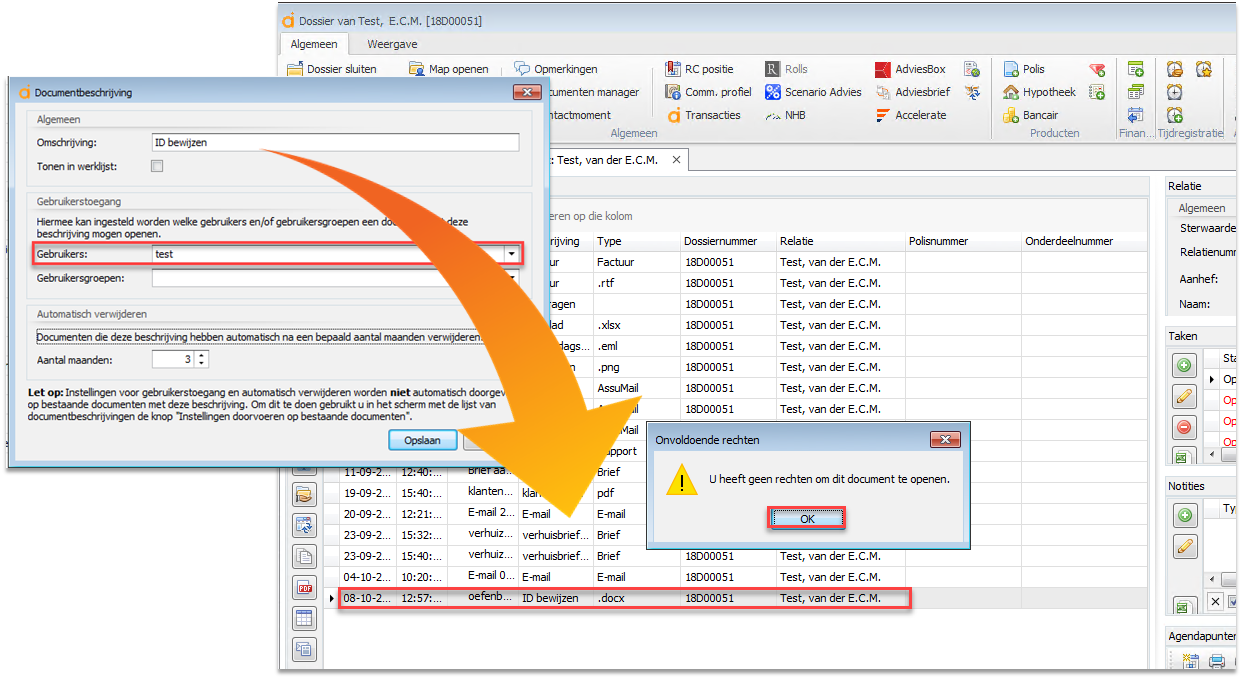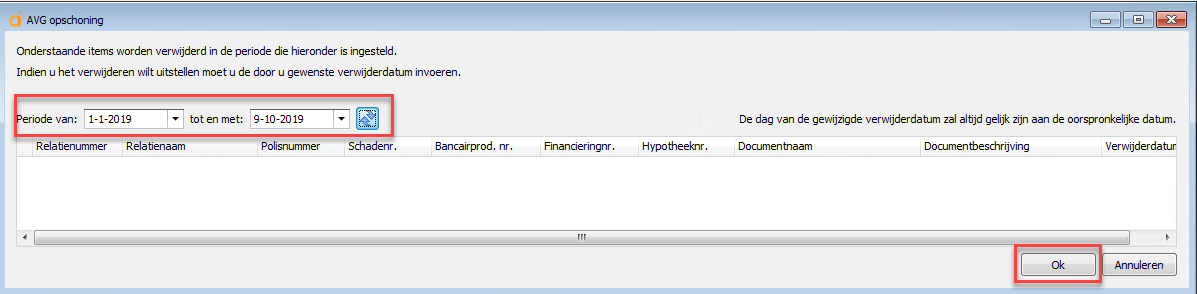In het kader van de AVG wetgeving dient er een aantal instellingen ingericht te worden in je pakket.
In dit hoofdstuk komen de volgende punten aan bod:
1-Bewaartermijn BSN instellen
In Assu® is het mogelijk om ingevoerde BSN nummers na een X aantal maanden automatisch te laten verwijderen.
Stap 1: Klik in de cockpit van Assu® op het tabblad ‘AVG’.
Stap 2: Klik op de button ‘AVG Instellingen’.
Stap 3: De bewaartermijn van het BSN kan worden ingevoerd.
Stap 4: Klik op ‘Opslaan’ als je het aantal maanden ingevoerd hebt.
Deze instelling is standaard leeg; dit betekent dat als hier géén bewaartermijn is ingevoerd de BSN nummers te allen tijde bewaard blijven.
Vanaf het moment dat er een termijn is ingevoerd worden alle BSN nummers die aan dit termijn voldoen (of die al langer dan 3 maanden in het systeem staan) verwijderd.
2-Gegevens anonimiseren voor verwijderde relaties
Ook kun je hier door middel van een aanvinkveldje aangeven dat de gegevens van een relatie geanonimiseerd dienen te worden als een relatie verwijderd wordt. Dit geldt uiteraard voor relaties die je zelf verwijdert, maar ook relaties die door middel van een tijdgebonden servertaak op verwijderd gezet worden.
Lees meer:
Tijdgebonden servertaak om historische relaties / prospects te verwijderen (Assu®)3-Bewaartermijn documentbeschrijvingen instellen en koppelen aan gebruikers(groepen)
Je kunt bepalen hoelang documenten met een bepaalde beschrijving bewaard mogen blijven in het documentarchief van de klant. Tevens kun je deze documentbeschrijvingen koppelen aan gebruikers(groepen) zodat alleen de gekoppelde gebruikers of groepen deze documenten in mogen zien.
Volg onderstaande stappen:
Stap 1: Klik in de cockpit van Assu® op het tabblad ‘AVG’.
Stap 2: Klik op de knop ‘Documentbeschrijvingen Instellingen’.
Stap 3: Klik op het groene plusje om een documentbeschrijving toe te voegen.
Stap 4: Voer de documentbeschrijving tegel in. (Omschrijving is altijd een verplicht veld!).
Dit scherm bevat de volgende velden:
Omschrijving: | Hier kun je een omschrijving geven van het document. |
Tonen in werklijst: | Dit vakje is te gebruiken als de werklijst geactiveerd is in je pakket. Documenten met deze naam worden in de werklijst getoond. |
Gebruikers: | Hier kun je gebruikers invullen die documenten met deze naam mogen openen. |
Gebruikersgroepen: | Hier kun je gebruikersgroepen invullen die documenten met deze naam mogen openen. Lees meer: Gebruikersgroepen en beheerteams in Assu® |
Aantal maanden: | Zet het vinkje achter "Documenten die deze beschrijving hebben...." aan en je kunt hier het aantal maanden opgeven waarna een document met deze naam verwijderd dient te worden. |
Indien zowel ‘Toegang Gebruikers’ als ‘Toegang Gebruikersgroepen’ leeg zijn, dan mag iedereen een document met die beschrijving openen.
Stap 5: Zodra de gegevens ingevoerd zijn klikt u op ‘Opslaan’.
Stap 6: Klik vervolgens in de Documentbeschrijvingen tegel op ‘Sluiten’.
In onderstaand voorbeeld zie je dat voor een document wat de omschrijving "ID bewijzen" heeft alleen gebruiker "test" dit document mag openen in het docarchief.
Iedere andere gebruiker die dit probeert zal onderstaande melding te zien krijgen.
4-Overzicht automatische opschoning
Via deze lijst in Assu® kun je zien bij welke relatie er wat verwijderd is. Dit wordt door het systeem uitgevoerd middels de instellingen die zijn aangegeven bij bijv. de documentbeschrijvingen, BSN nummers etc.
Ga als volg te werk:
Stap 1: Klik in de cockpit van Assu® op het tabblad ‘AVG’.
Stap 2: Klik op de button ‘Overzicht automatische opschoning’.
In het scherm wat volgt worden naar verloop van tijd de gegevens gevuld van de relaties waarvan er opschoonacties zijn geweest.
Selecteer een periode en klik daarna op de blauwe pijltjes te om het overzicht in beeld te krijgen.
Stap 3: Klik op ‘Ok’ om uit dit overzicht te gaan.
5-Instellingen wachtwoorden
Lees hier hoe je de instellingen die te maken hebben met wachtwoorden, inloggen, inlogpogingen en inactieve gebruikers kunt inrichten:
Algemene instellingen tabblad Beveiliging
6-Userlogs
Wijzigingen in de AVG instellingen worden bijgehouden in de "Userlogs". Dit zijn bestanden die niet in Assu® te vinden zijn maar ergens in een programmamap op je server terug te vinden zijn.
Als je hier inzage in wilt hebben kunt u contact opnemen met onze helpdesk.